हमे जीमेल ही नहीं बल्कि अपने सभी सोशल मीडिया अकाउंट का पासवर्ड 6 महीने या फिर 1 साल के अंदर बदलते रहने चाहिए, इससे हमे पासवर्ड भी याद रहता है और अकाउंट भी सिक्योर रहता है। अगर किसी भी वजह से आप अपने जीमेल आईडी का पासवर्ड बदलना चाहते हो तो इस पोस्ट में मैंने 2 आसान तरीक़े बताये हैं।
अगर आप अपने जीमेल अकाउंट का पासवर्ड भूल गये हो और पता करना चाहते हो तो आपको जीमेल का पासवर्ड कैसे पता करें? का यह पोस्ट पढ़ना चाइए।
Gmail App Se Gmail Ka Password Kaise Change Kare?
1: सबसे पहेले अपने फ़ोन में जीमेल ऐप ओपन करना है और ऊपर की तरफ लेफ्ट वाले कोने में जो तीन होरिजेंटल लाइन हैं उस पर क्लिक करना है।
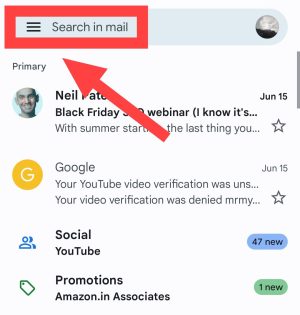
2: अब आपको सबसे नीचे आकर सेटिंग वाले ऑप्शन पर क्लिक करना है।
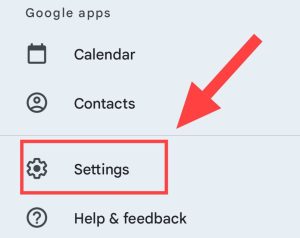
3: अब आपके फ़ोन में जितनी भी जीमेल आईडी का इस्तेमाल किया जा रहा होगा, वह सभी आपको दिखाई देती है। अब आप जिस जीमेल आईडी का पासवर्ड चेंज करना चाहते हैं, आपको उसके ऊपर ऊपर क्लिक करना है।
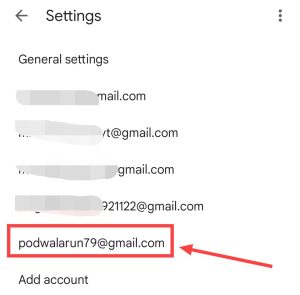
4: अब आपको पहेले वाले ऑप्शन Manage Your Google Account पर क्लिक करना है।
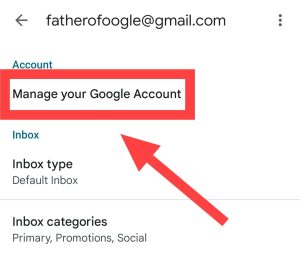
5: अब आपको यहां पर स्लाइड करके जो Personal Information वाला ऑप्शन दिखाई दे रहा है, उस पर जाना है।
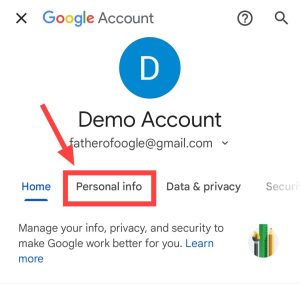
6: अब आपको स्क्रोल डाउन करके थोड़ा सा नीचे आना है। नीचे आने पर आपको Password पर क्लिक करना है।
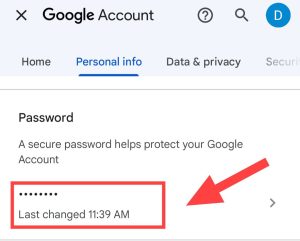
7: अब आपको अपने पुराने पासवर्ड डालकर Login करना है।
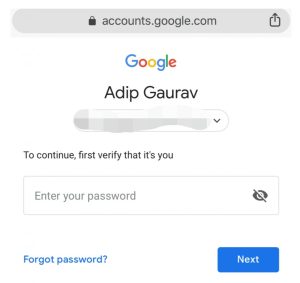
8: अब पासवर्ड बदलने का पेज आ जायेगा। यहां पर आपको New Password बनाकर कंफर्म कर लेना है। उसके बाद आपको Change Password पर क्लिक करना है।
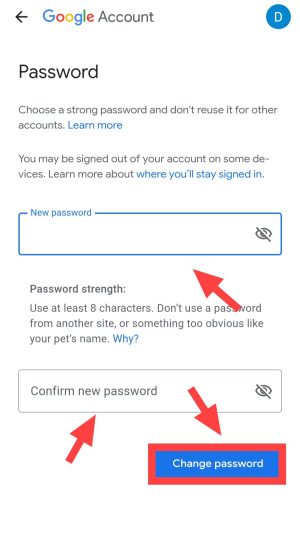
अब आपका जीमेल का पासवर्ड चेंज हो जाएगा।
अगर आपको अपना पुराना पासवर्ड याद नहीं है तो भी चिंता करने की कोई बात नहीं है, आप अपने पुराने पासवर्ड के बिना भी अपने जीमेल आईडी का पासवर्ड बदल सकते हो।
बिना पुराने पासवर्ड के जीमेल का पासवर्ड कैसे बदलें?
1. सबसे पहले आपको accounts.google.com पर जाना है और अपना जीमेल आईडी डालकर अगले पेज पर फॉरगेट पासवर्ड पर क्लिक करना है।
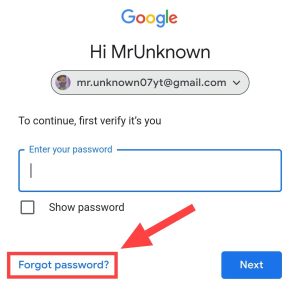
2. अब आपके सामने अकाउंट रिकवरी के लिए काफ़ी सारे ऑप्शन आ जाएँगे, आपको अपनी हिसाब से कोई भी एक ऑप्शन को चुन लेना है।
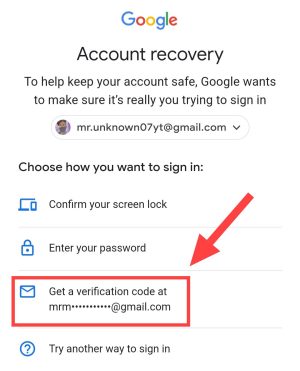
3. अब अगर अपने रिकवरी के लिए ईमेल आईडी चुनी होगी, तो ईमेल पर और यदि फ़ोन नंबर को चुना होगा तो नंबर पर एक OTP आएगा।
4. अब आपको वो OTP डालना है तथा उसके बाद नेक्स्ट बटन पर क्लिक कर देना है।
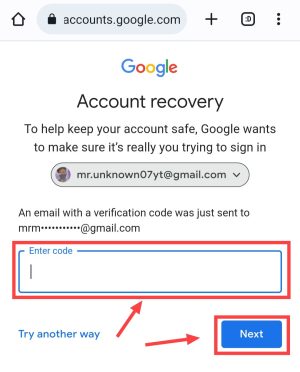
5. अब आप पासवर्ड चेंज करने वाले पेज पर आ जाओगे यहां पर आप अपना न्यू पासवर्ड बना कर आसानी से पासवर्ड बदल सकते हैं।
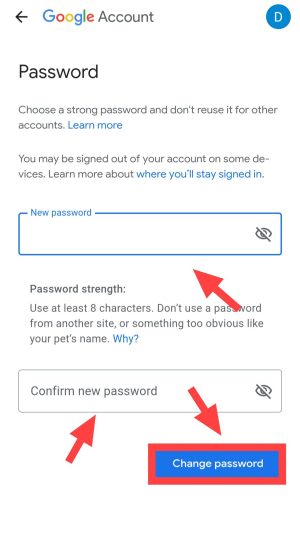
इस प्रकार बिना पुराने पासवर्ड के भी आप अपनी जीमेल आईडी का पासवर्ड बदल सकते हैं।
यह भी पढ़ें:
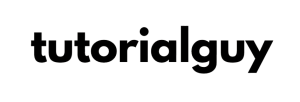

![[30 FREE] Telegram Channels for Movies & Web Series 2024](https://tutorialguy.org/wp-content/uploads/2024/11/telegram-movie-channels-218x150.webp)
very helpful
thanks & keep visit.
nice post
Mera ID Mera email id hai kya passport remove please sir
mera fb ka account hack ho gaya ha plz help me
sir give me a trick how to recover my google account without any phonenumber and email
Mera Facebook account hack ho Jaya ha please la do advantage that please la do na
Facebook ID recover ISI email id se recover karna
My account hack ho gya ha please recovery my Google account
Thanks for sharing this helpful tutorial on how to change Gmail password from mobile. I was struggling with it earlier, but your steps made it so easy to follow.